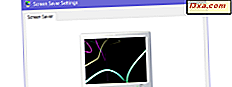Microsoft'un modern işletim sistemlerinin kullanışlı ancak nispeten gözden kaçmış bir özelliği, ek üçüncü taraf yazılımları yüklemenize gerek kalmadan CD ve DVD'lerdeki disk görüntülerini yazma yetenekleridir. Bu görev için Windows 7, Windows Disc Image Burner adında küçük bir araç sunarken, Windows 8.1 ve Windows 10 bu işlevi doğrudan File Explorer'dan sunar . Bu makalede, Windows'da hangi disk görüntü formatlarının desteklendiğini ve bunları Windows 7, Windows 8.1 ve Windows 10'da fiziksel disklere nasıl yazacağımızı göreceğiz.
Bir disk görüntüsü nedir ve neden yararlıdır?
Bu terimi bilmediğiniz kişiler için disk görüntüleri, aynı yapıyı ve içeriği koruyan bir diskin dijital kopyalarıdır (CD, DVD veya Blu-ray). Bu disk imaj dosyalarının çoğunda IMG ve ISO olmak üzere birçok format ve dosya uzantısı olabilir.
Kurulum diskleri, veri diskleri vb. Gibi ortamları yedeklemeniz gerektiğinde kullanışlıdırlar. Bir disk görüntüsü oluşturarak, orijinalin hasar görmesi durumunda kullanılabilecek başka bir diske kolayca kopyalayabilirsiniz. Görüntüyü sanal bir sürücüye monte etmek için üçüncü taraf yazılımları veya Windows 8.1 ve Windows 10'daki Dosya Gezgini'ni de kullanabilirsiniz. Bu sanal olarak monte edilmiş görüntü, sürücünüzdeki fiziksel disk ile tam olarak aynı şekilde çalışır.
Disk görüntülerinin montajı hakkında daha fazla bilgi için, neden yararlı ve bunları nasıl monte edeceğiniz, bu makaleyi okuyun: Basit sorular: Bir disk imaj dosyası (ISO, NRG, BIN) nedir?
Ne tür disk görüntü dosyaları yakabilirim?
Modern Windows işletim sistemleri, en yaygın iki disk görüntü dosyası formatını (IMG ve ISO disk imaj dosyaları) monte edebilir ve yakabilir.
Diskleri resim, video, müzik gibi diğer dosya türleriyle yazmanız gerekirse ne olur?
Bir diske resim, video, müzik veya diğer veri türlerini yakmak için bir yol bulmaya çalışırken bu sayfaya geldiyseniz, bu eğitim size yardımcı olmayacaktır. Bunun yerine şu eğiticileri deneyin:
- Windows Media Player 12'de CD ve DVD'ler nasıl yazılır
- Windows 7'de Windows DVD Maker ile DVD'ler nasıl yazılır
- Windows 7 ve 8'de Windows veya Dosya Gezgini kullanarak diskler nasıl yanar
- Windows'da bir diski (CD, DVD veya Blu-Ray) kopyalama
- Korunan bir diskin yedek kopyası nasıl yapılır (DVD veya Blu-Ray)
Windows 8.1 ve Windows 10'da Dosya Gezgini ile disk görüntüsü nasıl yakılır
Windows 8.1'de bir ISO görüntü dosyasını bir diske yazdırmak için, Dosya Gezgini'nde dosyayı sağ tıklayın veya uzun basın, ardından Disk görüntüsünü tıklat'a veya öğesine dokunun.
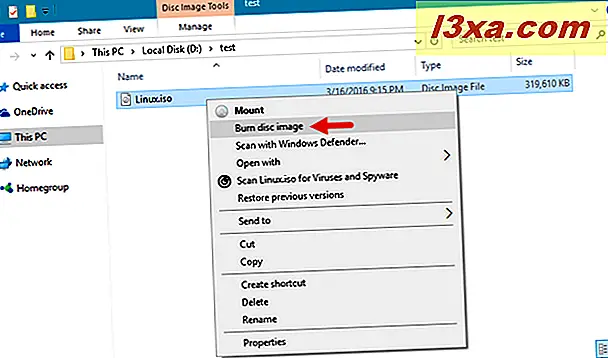
NOT: Bir üçüncü taraf uygulaması yüklüyse ve sisteminizden ISO ve / veya IMG dosyalarını işlemek üzere ayarlanmışsa, bunun çalışması için Dosya Gezgini'ni yeniden ilişkilendirmeniz gerekir. Bu makalede tüm prosedür ayrıntılı olarak açıklanmaktadır.
Bir görüntü dosyasının yanma işlemini başlatmak için şerit arayüzünü Dosya Gezgini'nden de kullanabilirsiniz. Disk görüntü dosyanızı seçin, şeritten Yönet sekmesine ve ardından Yakma düğmesine tıklayın veya dokunun.
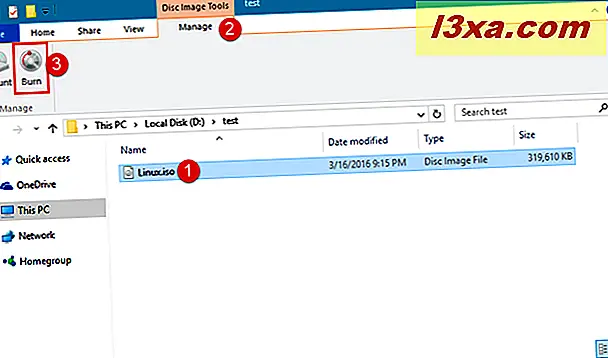
Windows Disc Image Burner, Windows cihazınızda bulunan varsayılan disk yazma sürücüsünü başlatır ve otomatik olarak seçer. Başka bir sürücü kullanmak isterseniz, pencerenin üstündeki Disk yazıcı açılır listesinden seçin.

Sürücünüzü seçtikten sonra, yazdıktan sonra diskinizi doğrulayıp doğrulamamayı seçebilirsiniz. Basit bir program veya video kaydı için, diski doğrulamak için zaman ayırmaya değmez, ancak bir bilgisayara ya da bir bilgisayara yüklemek istediğiniz Linux işletim sistemine benzer bir şey yazıyorsanız, Hatalar kurulum sırasında bazı problemleri önleyebilir. Ardından, Yazdır'a dokunun veya dokunun ve işlemin bitmesini bekleyin.

Yanma işlemi bittikten sonra, DVD / CD tepsisi otomatik olarak açılır ve yanma işlemi başarılı olursa bir onay mesajı görürsünüz.
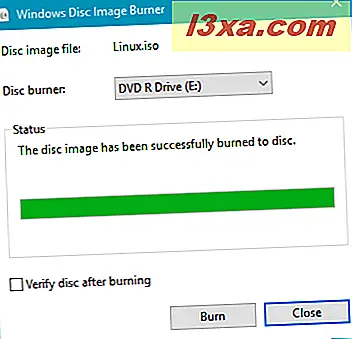
Uygulamadan çıkmak için Kapat'a tıklayın veya dokunun.
Windows 7'de disk görüntülerinin nasıl yazdırılacağını ve bu görev için Komut İstemi veya PowerShell'in nasıl kullanılacağını öğrenmek için bu öğreticinin sonraki sayfasını okuyun.